Inaktivera bilder i Chrome, Firefox, Edge, Internet Explorer medan du surfar
Undrar du någonsin var din bandbredd tar vägen eller vad som faktiskt äter upp din bandbredd? Även om det kan finnas olika anledningar till detsamma, är en av de viktiga anledningarna bilderna du surfar på webben. Bilderna talar utan tvekan mer än ord, men sedan saktar det ner din surfhastighet också. Textversioner laddas alltid snabbt medan bilder tar tid och bandbredd att ladda.
Lyckligtvis kan du spara din bandbredd och snabba upp ditt internet genom att blockera bilderna medan du surfar. I det här inlägget kommer vi att se hur du inaktiverar bilder i Chrome , Internet Explorer , Edge , Firefox för att påskynda surfandet och spara bandbredd.
Inaktivera bilder i Chrome
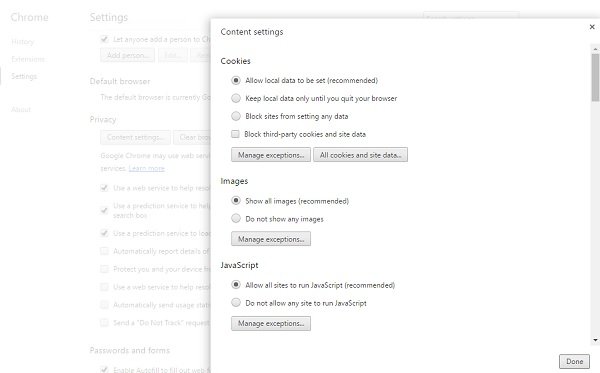
För att inaktivera bilderna i Google Chrome måste du gå till de avancerade inställningarna(Advanced Settings) i din webbläsare. Klicka(Click) på de tre raderna i det övre högra hörnet av din webbläsare och välj Inställningar(Settings) . Rulla ned och klicka på Avancerade inställningar(Advanced Settings) . Gå till Privacy–> Innehållsinställningar (Content Settings ) och markera rutan " Visa inga bilder". (Do not show any images’. )Klicka(Click) på Klar(Done) och du är klar. Du kommer inte att se bilderna längre när du surfar på internet i Google Chrome . Tja(Well) , om du använder Mozilla Firefox eller Internet Explorer , kolla in inställningarna nedan.
Inaktivera bilder i webbläsaren Microsoft Edge
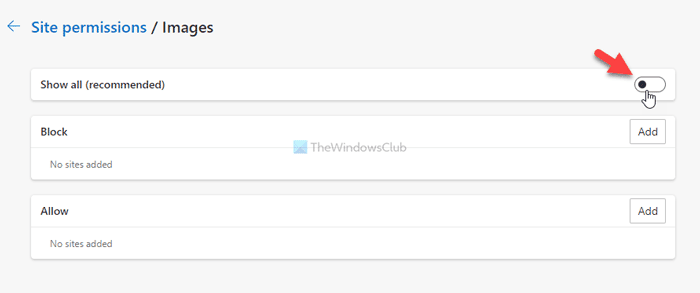
För att komma igång, öppna webbläsaren Microsoft Edge Chromium på din dator, klicka på expandera alternativlistan genom att klicka på den treprickade ikonen och välj Inställningar (Settings ) i listan. Växla sedan till fliken Cookies och webbplatsbehörigheter (Cookies and site permissions ) och ta reda på bilder(Images) under avsnittet Alla behörigheter .(All permissions)
Öppna inställningen Bilder (Images ) och växla mellan Visa alla (Show all ) -knappen för att blockera bilder från att laddas i Microsoft Edge -webbläsaren.
Inaktivera bilder i Firefox
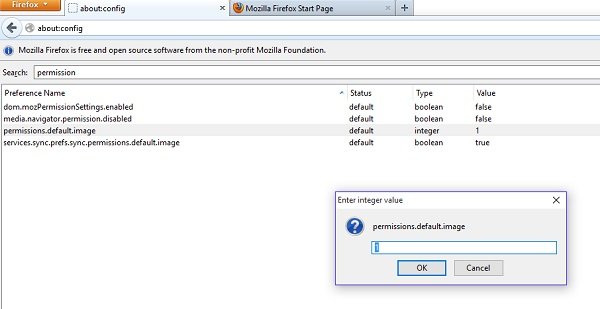
Om du använder Firefox som standardwebbläsare måste du justera inställningarna via about:config. Öppna Firefox och skriv ' about: config' i adressfältet. Sök efter ' permissions.default.image' och justera värdet från 0-1. Värdet är inställt på 1 som standard.
- 1: Tillåt alla bilder att laddas
- 2: Blockera(Block) alla bilder från att laddas och
- 3: Förhindra att bilder från tredje part laddas.
Inaktivera bild(Image) när du surfar i Internet Explorer

För att inaktivera bilderna när du surfar i Internet Explorer måste du öppna Internetalternativ (Options)och(Internet) gå till fliken Avancerat(Advanced Tab) . Rulla(Scroll) ned till Multimedia Sektion(Multimedia Section) och avmarkera kryssrutan Visa bilder(Show Pictures) , klicka på Använd(Apply) och avsluta(Exit) .
TIPS(TIP) : Videoblockerare för Chrome och Firefox låter dig blockera oönskade YouTube-videokanaler(YouTube Video Channels) .
Related posts
Tillåt eller blockera popup-fönster i Chrome, Firefox, Edge, Opera, Internet Explorer
Inaktivera JavaScript i Chrome, Edge, Firefox, Opera, Internet Explorer
Starta privat surfning i Firefox, Edge, Chrome, Opera, Internet Explorer
Gör InPrivate- eller Inkognito-genvägar för Firefox, Chrome, Edge, Opera eller Internet Explorer
Exportera lösenord från Chrome, Firefox, Opera, Microsoft Edge och Internet Explorer
Enkla frågor: Vad är SmartScreen-filtret och hur fungerar det?
Inaktivera eller aktivera Adobe Flash Player i Chrome, Edge, Firefox, Opera
Åtgärda långsamma problem med Google Maps på Chrome, Firefox, Edge på Windows 11/10
Hur man öppnar webbläsaren Chrome, Edge eller Firefox i helskärmsläge
Blockera eller tillåt tredjepartscookies i Chrome, Firefox, Edge, Opera
Hur man inaktiverar den inbyggda lösenordshanteraren i Chrome, Edge, Firefox
Hur man inaktiverar geolokalisering i Firefox, Chrome och Edge
Migrera snabbt från Internet Explorer till Edge med dessa verktyg
Sätt Chrome och andra webbläsare i helskärm (Edge, Firefox och Opera)
Vad är Lazy Loading? Aktivera eller inaktivera det i Chrome, Firefox, Edge
Hur man svartlistar eller blockerar webbplatser i webbläsare Chrome, Firefox, Edge
Hur man ställer in en proxyserver i Chrome, Firefox, Edge och Opera
Enkla frågor: Vad är cookies och vad gör de?
Hur man stoppar automatiska omdirigeringar i webbläsare Chrome, Firefox, Edge
Stäng alla öppnade webbläsarflikar på en gång i Chrome, Edge eller Firefox
